Edukien taula
Chrome arakatzailearen ERR_CONNECTION_RESET mezuak normalean adierazten du zure sareko konexioan zerbait gaizki dagoela eta arakatzaileak arazoak dituela sartzen saiatzen ari zaren webgunera konektatzeko.
Arazo hau Google Chrome arakatzailean gertatzeko arrazoi batzuk daude, hala nola, Interneteko konexio motela edo ezegonkorra, sarearen ezarpen desegokiak edo sareko kontrolatzaile akastunak. Nolanahi ere, hemen gaude zu laguntzeko.
Gaur, zure Chrome arakatzailean ERR_CONNECTION_RESET mezua konpontzeko metodo batzuk erakutsiko dizkizugu.
Google Chrome-ren arrazoi ohikoak ERR_CONNECTION_RESET.
Google Chrome-n ERR_CONNECTION_RESET errorea frustragarria izan daitekeen arren, arazo honen atzean dauden arrazoi arruntak ulertzeak arazoa modu eraginkorragoan konpontzen eta konpontzen lagunduko dizu. Jarraian, zure Chrome arakatzailean errore hau sor dezaketen arrazoi arruntak zerrendatu ditugu:
- Interneteko konexio ezegonkorra edo eskasa: Erabiltzaileek ERR_CONNECTION_RESET topatzeko arrazoi ohikoenetako bat. errorea Interneteko konexio ezegonkor edo ahul baten ondorioz da. Modu ezberdinetan ager daiteke, aldi baterako konektibitatea galtzea edo arakatze-abiadura motela barne.
- Sare-bideratzailearen arazoak: Zure sare-bideratzailea zaharkituta badago, arazo teknikoak baditu edo exekutatzen ari bada. berrezarri gabe luzapena, lagun dezakeesperientzia.
Ohiko galderak
Nola lagun dezake nire Interneteko arakatzaileko ezarpen lehenetsiak berrezartzeak konexioa berrezartzeko errorea konpontzen?
Interneteko arakatzaileko ezarpen lehenetsiak berrezartzeak lagun dezake. konexio-errorea arazoa eragin dezaketen konfigurazio edo ezarpen okerrak kenduta. Honek zure arakatzaileari maila garbia bermatzen dio eta bere errendimendua hobetu dezake Interneteko erabiltzaileentzat.
Birusen aurkako softwarea eta sarearen babesa aldi baterako desgaitzeak nire arakatzailearen konexioa berrezartzeko errorea ebatzi al dezake?
Bai, aldi baterako desgaitu. birusen aurkako softwareak eta sarearen babesak errorea konpontzen lagun dezakete. Zenbait birusen aurkako programak edo sare babesteko eginbide batzuek zure nabigatzaileak webgune edo zerbitzari batzuetara konektatzeko duen gaitasuna oztopatu dezakete, errorea eraginez. Ziurtatu birusen aurkako softwarea eta sarearen babesa berriro gaitzen dituzula arazoak konpondu ondoren.
Zer egin dezakete Windows-eko erabiltzaileek beren proxy-zerbitzariak huts egiten badu eta konexioa berrezartzeko errorea eragiten badu?
Windows-eko erabiltzaileek erlazionatutako ezarpenak kudea ditzakete. beren proxy zerbitzariari Kontrol-paneleko Interneteko aukeretara sartuz. Proxy zerbitzariak huts egiten badu eta konexio-errorea eragiten badu, erabiltzaileek proxy zerbitzaria desgaitzen edo bere IP helbideak eta ataka-zenbakiak eguneratzen saia daitezke arazoa konpontzeko.
Nola erabil dezaket komando-lerroa sareko gailuen arazoak konpontzeko. eragin dezakekonexioa berrezartzeko errorea?
Komando-lerroa erabil dezakezu sareko gailuen arazoak konpontzeko, Windows-en edo Terminala macOS-en Komando-gonbita irekita. Erabili "ipconfig" (Windows) edo "ifconfig" (macOS) bezalako komandoak zure IP helbideak eta sareko gailuaren informazioa egiaztatzeko. Gainera, "ping" eta "traceroute" komandoak erabil ditzakezu zure ordenagailuaren eta xede-zerbitzariaren arteko konexioa probatzeko.
VPN konexioaren ezarpenekin erlazionatutako sistema-hobespenak aldatzeak nire Interneteko arakatzailearen konexioa berrezartzeko errorea konpontzen lagun dezake. ?
Bai, zure VPN konexioarekin lotutako sistemaren hobespenak doitzeak errorea konpontzen lagun dezake. VPN konexio batzuek zure arakatzaileak webgune edo zerbitzari batzuetara sartzeko gaitasuna oztopatu dezakete. Saia zaitezke zure VPN konexioa aldi baterako desgaitzen edo bere ezarpenak doitzen arazoa konpontzen den ikusteko.
Bukatzea: ERR_CONNECTION_RESET konpontzea
Honek ERR_CONNECTION_RESET errore-mezua nola konpondu jakiteko gure gida amaitzen da. zure Windows ordenagailua. Artikulu hau lagungarria iruditzen bazaizu, partekatu mesedez besteek arazo hau ordenagailuan konpontzen laguntzeko. Arazo honen antzeko arazoak hauek dira: nukleoaren segurtasun-egiaztapenaren hutsegitea, gidariaren energia-egoeraren hutsegitea, DPC watchdog urratzea eta wifi-k ez du baliozko ip konfiguraziorik.
ERR_CONNECTION_RESET errorea. Bideratzaileek noizean behin berrezarri behar dituzte errendimendu optimoa bermatzeko. - Proxy zerbitzariaren ezarpen okerrak: Proxy zerbitzariak zure sistema eragilean gaizki konfiguratzeak sareko konexio arazoak sor ditzake, ERR_CONNECTION_RESET errorea barne. Proxy-zerbitzariaren ezarpen egokiak ziurtatzeak eta beharrezkoa ez denean proxy-ak desgaitzeak arazo hau konpontzen lagun dezake.
- Sare-kontrolatzaile akatsak: Sare-kontrolatzaile akastun edo zaharkituek ere ERR_CONNECTION_RESET errorea eragin dezakete, kontrolatzaile hauek baitira erantzule. zure ordenagailuaren sareko hardwarearekin komunikatzeko. Zure sareko kontrolatzaileak eguneratuta daudela ziurtatzea funtsezkoa da Interneteko konexio egonkorra mantentzeko.
- Ustelduta dagoen Winsock Katalogoa: Winsock Katalogoak zure ordenagailuan instalatutako programen sarrerako eta irteerako eskaerak kudeatzen ditu, zure ordenagailuan barne. arakatzailea. Winsock Katalogo hondatu batek ERR_CONNECTION_RESET errorea sor dezake, eta, ondorioz, ezinbestekoa da katalogoa noizean behin berrezartzea.
- Gehieneko Transmisio Unitatea (MTU) konfigurazio okerra: MTU ezarpenak zenbat datu izan daitezkeen zehazten du. pakete bakar batean transmititzen da, eta MTU balio desegokiak izateak konexio ezegonkorrak eta arakatze-abiadura motelak sor ditzake. MTU ezarpen okerrek ERR_CONNECTION_RESET errorea sor dezakete.
- DNS zerbitzariaren helbideak gaizki konfiguratuta: Domeinu-izenen sistema (DNS) zerbitzariaren helbideak okerrak dira.Zure arakatzaileak webgunearen URLak ebazteko duen gaitasuna eten dezake, eta baliteke ERR_CONNECTION_RESET errorea ekartzea. Funtsezkoa da DNS helbideak behar bezala konfiguratzea nabigazio-esperientzia ezin hobea izateko.
- Arakatzailearen cachearen interferentzia: arakatzailearen cachea maiz sartzen diren webguneak bizkortzen laguntzeko diseinatuta dagoen arren, cachean gordetako datuen gehiegikeria egon daiteke. moteldu arakatzailea eta ERR_CONNECTION_RESET errorea sortuko du. Arakatzailearen cachea garbitzeak arazo hau konpondu dezake.
Google Chrome-n ERR_CONNECTION_RESET errorearen atzean dauden arrazoi arruntak ulertzea ezinbestekoa da arazoa modu eraginkorrean konpontzeko. Arazoa sor dezaketen faktoreak identifikatuz, urrats egokiak jarraitu ditzakezu akatsa konpontzeko eta arakatze-esperientzia berriro hasteko.
Nola konpondu ERR_CONNECTION_RESET Google Chrome arakatzailean
1. metodoa: berrezarri Zure sareko bideratzailea
Google Chrome-rekin arazoak badituzu egin beharko zenukeen lehen gauza zure sareko bideratzailea egiaztatzea da. Baliteke zure bideratzailea denbora luzez martxan egotea eta berrezarri erraz bat behar izatea gauzak bide onetik itzultzeko.
Orain, zure sareko bideratzailea berrezartzeko, jarraitu beheko urratsak.
1. urratsa. Joan zure sareko bideratzailera eta kokatu normalean bideratzailearen atzealdean konektatuta dagoen korronte kablea.
2. urratsa. Ondoren hori, deskonektatu korronte kablea eta itxaron5-10 segundoz bideratzailea hozten uzteko.
3. urratsa. Azkenik, jarri elikadura-kablea bideratzailean berriro pizteko eta itxaron abiarazi arte. .
Zure bideratzailea guztiz abiarazitakoan, itzuli zure web arakatzailera eta saiatu webgune batzuetara sartzen ERR_CONNECTION_RESET errore-mezua zure ordenagailuan oraindik agertuko den ikusteko.
Beste aldetik. alde batetik, routerra berrabiarazi ondoren Interneteko konexioarekin arazoak aurkitzen badituzu. Beheko metodo honekin jarraitu dezakezu zure Chrome arakatzailean arazoa konpontzen saiatzeko.
2. metodoa: desgaitu Windows-en proxy-zerbitzariak
Windows-en proxy-zerbitzariek askotan sare-arazoak sor ditzakete zure aldean. ordenagailua, batez ere behar bezala konfiguratuta ez badago. Ez bazaude ziur zure ordenagailuak proxy zerbitzariaren ezarpena duen ala ez, beheko pausoz pauso gida jarraituz egiazta dezakezu.
1. urratsa. Sakatu Windows tekla + S aktibatuta. zure ordenagailua eta bilatu Kontrol-panela.
2. urratsa. Ondoren, sakatu Ireki kontrol-panela abiarazteko.
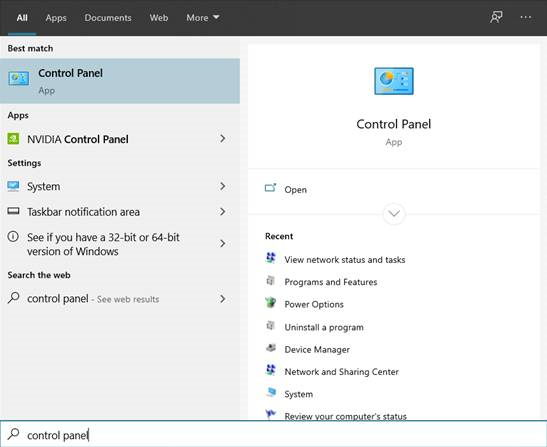
3. urratsa. Kontrol-panelean, egin klik Sarea eta Internet aukeran.

4. urratsa. Ondoren, egin klik Interneteko aukerak aukeran.
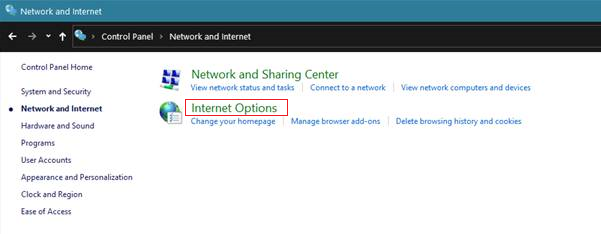
5. urratsa. Orain, egin klik Konexioak fitxan eta hautatu LAN ezarpenak.
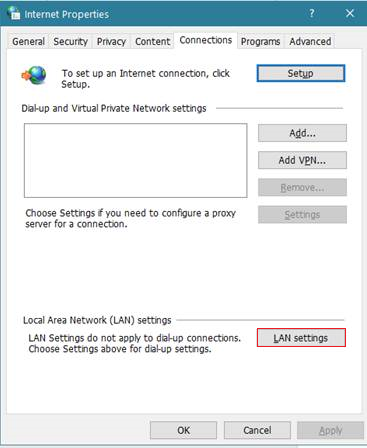
6. urratsa. Azkenik, ziurtatu Erabili proxy zerbitzaria aukera desmarkatuta dagoela, ondoren, sakatu Ados gordetzekoaldaketak.
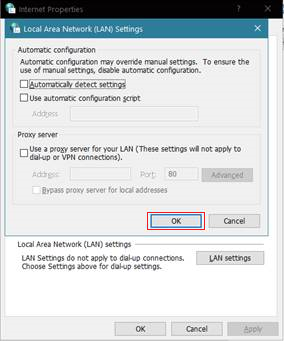
Zure ordenagailuko proxy zerbitzaria desgaitu ondoren, berrabiarazi eta itzuli zure web arakatzailera eta saiatu webgune batera sartzen Internetera konektatzen zaren ikusteko.
3. metodoa: Garbitu zure arakatzailearen cachea
Arakatzailearen cacheak etengabe bizkorrago sartzen dituzun webguneak kargatzen laguntzen du. Hala ere, cache honek bere tamaina handitu dezake epe luzera, zure arakatzailea motelduz, azkarrago egin beharrean.
Hori konpontzeko, arakatzailearen cachea garbitu beharko zenuke hilean behin gutxienez. Begiratu arakatze-cachea garbitzeko beheko urratsak.
1. urratsa. Zure mahaigainean, bilatu erabiltzen ari zaren arakatzailea eta ireki ezazu.
2. urratsa. Orain, egin klik pantailaren goiko eskuineko izkinan dauden hiru puntu bertikal dituen botoian.
3. urratsa. Ondoren, egin klik Ezarpenak aukeran.
4. urratsa. Joan behera Pribatutasuna eta segurtasuna fitxara eta egin klik Garbitu arakatze-datuak aukeran.
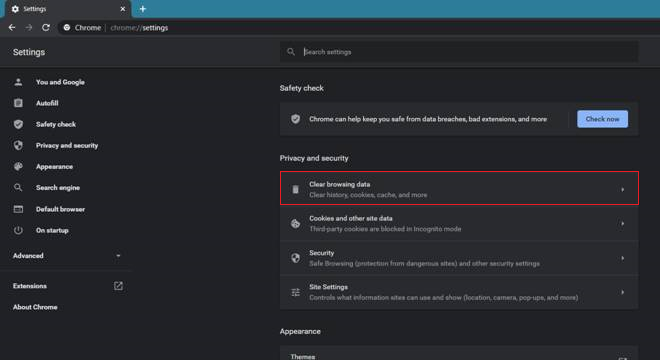
5. urratsa. Azkenik, aldatu Denbora-tartea denbora guztian eta egin klik Garbitu datuak aukeran.
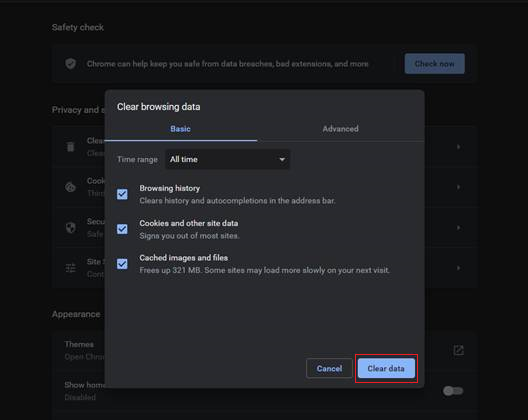
Zure arakatzailearen cachea garbitu ondoren, berrabiarazi ordenagailua eta saiatu Interneten nabigatzen minutu batzuetan, ERR_CONNECTION_RESET errore-mezua oraindik agertuko den ikusteko. zure ordenagailua.
4. Metodoa: Egin Winsock berrezarri
Zure ordenagailuko Winsock Katalogoak zure ordenagailuan instalatutako programa guztien sarrerako eta irteerako eskaera guztiak kudeatzen ditu, zure arakatzailea adibidez. Orain, hala dalitekeena da zure ordenagailuko Winsock Katalogoa hondatzea, eta horrek zure arakatzailean ERR_CONNECTION_RESET mezua eragiten du.
Hau konpontzeko, Winsock Katalogoa berrezartzen saia zaitezke beheko urratsak jarraituz.
1. urratsa. Sakatu Windows tekla + S ordenagailuan eta bilatu komando-gonbita.
2. urratsa. Ondoren, sakatu Exekutatu administratzaile gisa abiarazteko pribilegioak.

3. urratsa. Idatzi netsh winsock reset catalog eta sakatu Sartu prozesua hasteko.
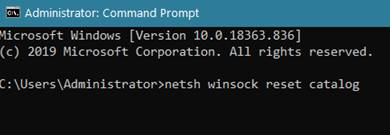
Itxaron prozesua amaitu arte, eta gero berrabiarazi zure ordenagailua. Zure ordenagailua berrabiarazi ondoren, itzuli zure web arakatzailera eta saiatu berriro webgune batzuetara sartzen, errore-mezua oraindik agertuko den ikusteko.
5. metodoa: konfiguratu MTU Windows-en
Azken metodorako, saia zaitezke zure Gehieneko Transmisio Unitatearen ezarpenak egiaztatzen Windows-en. Baliteke zure ordenagailuko Gehieneko Transmisio Unitatearen konfigurazioa behar bezala ezarrita ez egotea, eta horrek Interneteko konexio ezegonkorra eta motela eragiten du.
Windows-en MTUa egiaztatzeko, jarraitu beheko urratsak prozesuan gidatzeko.
1. urratsa. Sakatu Windows tekla + R ordenagailuan Exekutatu komando-koadroa irekitzeko.
2. urratsa. Ondoren, idatzi ncpa .cpl eta sakatu Sartu Sareko konexioa fitxa irekitzeko.

3. urratsa. Orain, kontuan hartu zure uneko sarearen izena behar duzun bezala.hurrengo urratsak.

4. urratsa. Sakatu berriro Windows tekla + R, idatzi CMD eta sakatu Sartu.
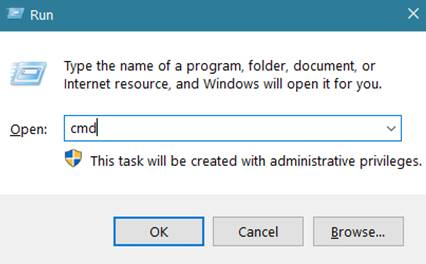
5. urratsa. Mota:
netsh interfazea ipv4 ezarri azpiinterfazea “ Zure sarearen izena ” mtu=1472 store=persistent
6. urratsa. Azkenik, sakatu Sartu komandoa exekutatzeko.
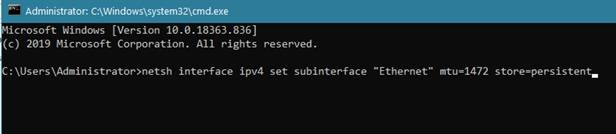
Ondoren, irten gonbitatik eta berrabiarazi ordenagailua. Orain, ireki zure web arakatzailea berriro eta saiatu webgune batzuetara sartzen, ERR_CONNECTION_RESET errore-mezua zure ordenagailuan oraindik agertuko den ikusteko.
6. metodoa: kudeatu proxy ezarpenak
Metodo honetan, proxy ezarpenak kudeatzen eta zure Windows Interneteko ezarpenetan ezarpenak automatikoki hautematea gaitzen zentratuko gara. Ezarpenak gaizki konfiguratzeak ERR_CONNECTION_RESET errorea sor dezake Chrome arakatzailean.
1. urratsa. Sakatu Windows tekla + R ordenagailuan Exekutatu komando-koadroa irekitzeko.
2. urratsa. Idatzi inetcpl .cpl eta sakatu Sartu Interneteko Propietateen leihoa irekitzeko.
3. urratsa. Nabigatu "Konexioak" fitxara eta egin klik "LAN ezarpenak" botoian, Tokiko Sarearen (LAN) ezarpenen leihoa irekitzeko.
4. urratsa. Ezarpenak leihoan, markatu "Automatikoki detektatu ezarpenak" aukeraren ondoko laukia eta ziurtatu "Erabili proxy zerbitzari bat zure LANerako" desmarkatuta dagoela. Zure sareko administratzaileak emandako proxy zerbitzariaren xehetasun zehatzak badituzu, idatzi itzazu.
5. urratsa. Egin klik "Ados" aukeratzeko.gorde aldaketak eta itxi Ezarpenen leihoa.
6. urratsa. Berrabiarazi Chrome arakatzailea eta egiaztatu ERR_CONNECTION_RESET errorea konpondu den.
Proxy ezarpenak kudeatuz eta sistema ezarrita dagoela ziurtatuz. ezarpenak automatikoki detektatzeko, Google Chrome-n konexio-erroreak konpon ditzakezu.
7. metodoa: DNS zerbitzariaren helbideak eta sare egokitzaileen ezarpenak konfiguratu
Metodo honetan, DNS ezarpenak konfiguratzera bideratuko gara. eta sare-egokitzailearen ezarpenak doitzea Google Chrome-n ERR_CONNECTION_RESET errorea konpontzeko. Ezarpen edo konfigurazio okerrek konexio arazoak sor ditzakete.
Jarraitu urrats hauei zure DNS eta sare-egokitzailearen ezarpenak konfiguratzeko:
1. urratsa. Sakatu Windows tekla + R ordenagailuan Exekutatu komando-koadroa irekitzeko. .
2. urratsa. Idatzi ncpa.cpl eta sakatu Sartu Sareko konexioen leihoa irekitzeko.
3. urratsa. Aurkitu zure Interneteko konexio aktiboa (Ethernet edo Wi-Fi) eta egin klik eskuineko botoiarekin. eta, ondoren, hautatu "Propietateak" laster-menuan.
4. urratsa. Propietateak leihoan, bilatu "Internet Protocol Version 4 (TCP/IPv4)" zerrendan eta egin klik bikoitza bertan Internet irekitzeko. Protokoloaren propietateen leihoa.
5. urratsa. Hautatu "Erabili honako DNS zerbitzariaren helbideak" eta idatzi zure Interneteko hornitzaileak edo hirugarrenen DNS zerbitzu fidagarri batek emandako DNS zerbitzari hobetsi eta ordezko helbideak.
6. urratsa. Egin klik "Ados" egitekogorde aldaketak eta itxi Interneteko protokoloaren propietateen leihoa.
7. urratsa. Berrabiarazi ordenagailua eta ireki Google Chrome ERR_CONNECTION_RESET errorea konpondu den egiaztatzeko.
Zure DNS helbideak behar bezala konfiguratuz eta sare-egokitzailearen ezarpenak, Google Chrome-n ERR_CONNECTION_RESET errorea eragiten duten sare-konexio-arazoak konpon ditzakezu.
8. metodoa: garbitu Chrome arakatzailearen cachea eta guneko datuak
Metodo honetan, arreta jarriko dugu. arakatzailearen datuak garbitzen zure Chrome arakatzailean.
Jarraitu urrats hauek Chrome-n cachea garbitzeko:
1. urratsa. Ireki Google Chrome arakatzailea eta egin klik hiru puntuko menuko ikonoan. goiko eskuineko izkinan.
2. urratsa. Nabigatu "Tresna gehiago" atalera eta hautatu "Garbitu arakatze-datuak" goitibeherako menuan leihoa irekitzeko.
3. urratsa. Leihoan , hautatu "Aurreratua" fitxa.
4. urratsa. Aukeratu datuak garbitzeko nahi duzun denbora tartea, adibidez, "Denbora osoa" cachean gordetako datu guztiak kentzeko.
5. urratsa. Markatu laukiak. "Cacheko irudiak eta fitxategiak", "Cookieak eta guneko beste datu batzuk" eta garbitu nahi dituzun beste edozein datu motaren ondoan.
6. urratsa. Sakatu "Garbitu datuak".
7. urratsa . Prozesua amaitutakoan, itxi eta berriro ireki Google Chrome ERR_CONNECTION_RESET errorea konpondu den egiaztatzeko.
Zure arakatzailearen cachea Chrome-n garbituz gero, ERR_CONNECTION_RESET errorea konpondu dezakezu eta zure nabigazioa hobetu dezakezu.

